电脑开机软件自动打开怎么取消 如何取消开机自动启动的软件程序
更新时间:2024-03-21 11:05:06作者:xiaoliu
电脑开机软件自动打开是许多人在使用电脑时常遇到的问题,有时候我们可能会安装一些软件,但随着时间的推移,这些软件会自动设置为开机自启动,导致电脑开机速度变慢,同时也影响了我们的使用体验。如何取消开机自动启动的软件程序呢?在本文中我们将探讨一些简单的方法,帮助您解决这一问题,提高电脑的开机速度和使用效率。
具体方法:
1.点击电脑左下角的“Win键”,在“开始”菜单中选中“设置”。
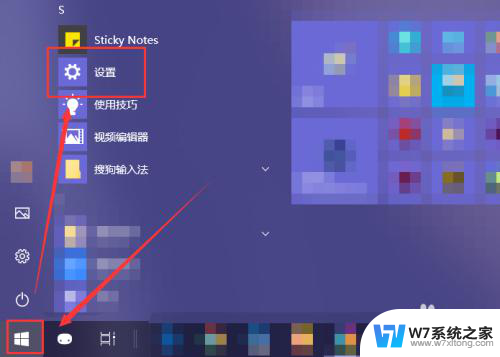
2.在“Windows 设置”窗口中选中“应用”选项。
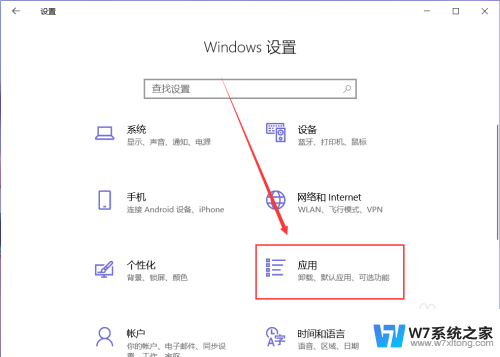
3.在“应用”页面左侧中找到“启动”选项。
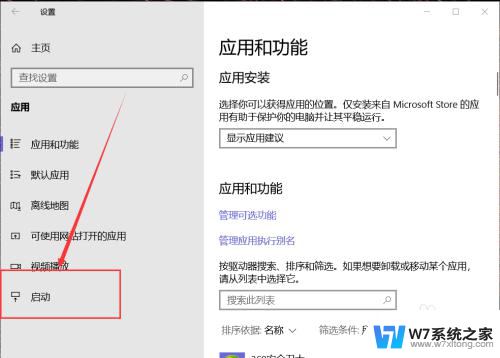
4.然后在右侧页面中就能找到开机自动启动的应用程序,这里关闭应用右侧的开关即可将其关闭开机时启动。
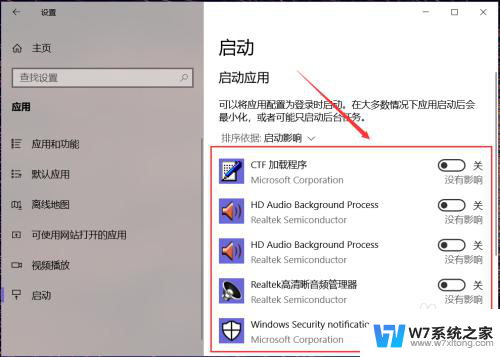
5.有些应用在其设置界面中提供开机时开启的开关选项,在想要禁止开机时启动的应用设置中关闭其开机自动启动即可。
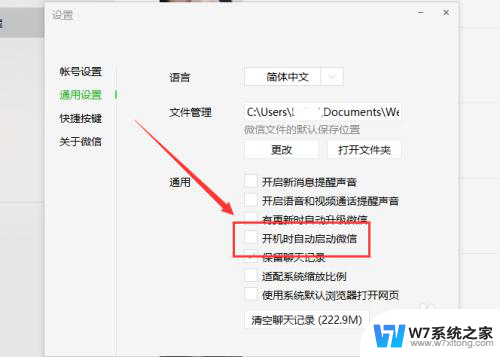
6.除此之外,还可以通过第三方应用应用程序管理启动项。禁止某些程序开机时自动启动即可。
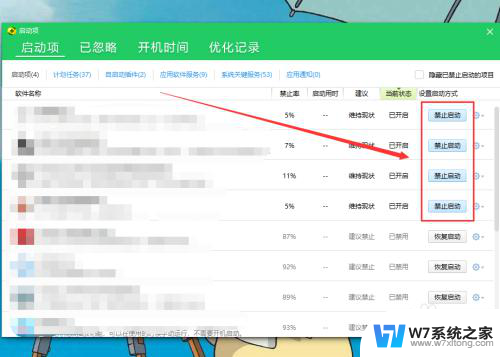
以上就是电脑开机软件自动打开怎么取消的全部内容,如果遇到这种情况,你可以根据以上操作解决,非常简单快速。
电脑开机软件自动打开怎么取消 如何取消开机自动启动的软件程序相关教程
-
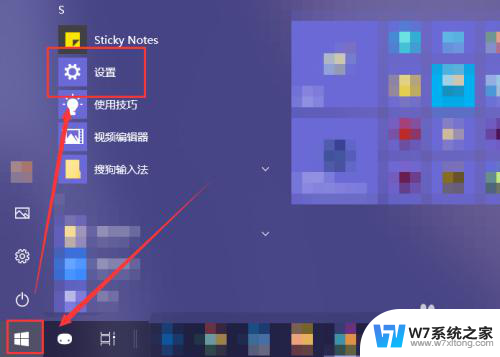 取消电脑开机自动运行软件 开机自动启动软件程序的关闭方法
取消电脑开机自动运行软件 开机自动启动软件程序的关闭方法2024-02-28
-
 关闭自动启动程序 怎样关闭电脑开机自动运行的软件
关闭自动启动程序 怎样关闭电脑开机自动运行的软件2024-06-15
-
 关闭开机自动启动软件 电脑开机软件自动启动关闭方法
关闭开机自动启动软件 电脑开机软件自动启动关闭方法2024-07-17
-
 电脑关闭应用开机启动 开机自动启动的软件如何关闭
电脑关闭应用开机启动 开机自动启动的软件如何关闭2024-06-19
- 怎么取消steam开机启动 Steam如何设置自动启动
- 怎么设置电脑的开机自启动软件 电脑自启软件有哪些
- macbookpro怎么取消开机密码 MacBook开机自动输入密码怎么取消
- 电脑微信怎么取消自动登录 电脑版微信怎么取消自动登录
- ie自动打开edge浏览器 IE自动跳转到Edge怎么取消
- 360开机自动启动怎么关闭 如何彻底关闭360开机自启动
- 电脑突然没有蓝牙功能了 电脑蓝牙连接功能不见了
- 耳机连电脑没有麦克风 耳机插电脑只有声音没有麦克风
- 单元格如何设置下拉框选项 Excel单元格下拉选项设置方法
- 电脑怎么看有没有固态硬盘 怎么辨别电脑中的固态硬盘
- 苹果11怎么截屏截长图 苹果11手机截长图方法
- 右击鼠标没有新建选项 Windows电脑鼠标右键没有新建文件夹选项
电脑教程推荐
- 1 单元格如何设置下拉框选项 Excel单元格下拉选项设置方法
- 2 电脑怎么看有没有固态硬盘 怎么辨别电脑中的固态硬盘
- 3 右击鼠标没有新建选项 Windows电脑鼠标右键没有新建文件夹选项
- 4 华为智慧屏在哪里打开 华为手机智慧识屏如何开启
- 5 压缩文件电脑怎么解压 压缩文件夹解压软件
- 6 微博怎么删除最近访问记录 微博经常访问列表删除方法
- 7 微信图标没有了怎么办 微信图标不见了怎么办
- 8 windows81企业版激活密钥 win8.1企业版密钥激活步骤
- 9 比windows不是正版怎么办 电脑显示此windows副本不是正版怎么办
- 10 网络连接正常但无法上网是什么原因 电脑显示网络连接成功但无法上网